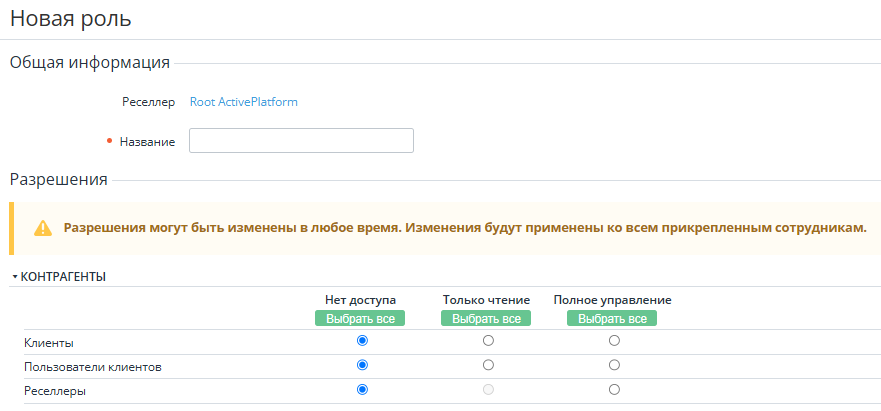Создание роли
Чтобы создать роль для назначения менеджерам:
- Перейдите в раздел Роли (см. Навигация по Панели управления Оператора). Отобразится список ролей (см. Просмотр списка ролей).
- Нажмите Создать. Отобразится страница Новая роль.
- В поле Название введите уникальное название роли.
- В группе Разрешения установите режим доступа для каждого раздела Панели управления Оператора (см. Навигация по Панели управления Оператора) в рамках роли:
- Нет доступа (по умолчанию). Раздел недоступен и не отображается. При этом Главная страница (см. Главная страница) доступна всегда.
- Только чтение. Раздел доступен, но управление сущностями и изменение данных в нем недоступны. Не все разделы поддерживают режим Только чтение (см. Роли сотрудников).
Полное управление. Раздел отображается, доступны управление сущностями и изменение данных.
Чтобы установить одинаковый режим доступа сразу для всех разделов группы, нажмите соответствующую кнопку Выбрать все.
При установке разных режимов доступа к разделам Панели управления Оператора, учитывайте, что ограничения доступа применяются к определенным страницам, а не сущностям. Например, создание заказов для существующей подписки выполняются на ее странице, а не в разделе заказы. Это значит, что режим доступа к подпискам Полное управление позволяет создавать заказы для существующей подписки независимо от режима доступа к заказам. Если у менеджера нет доступа к разделу Заказы, после подтверждения заказа для существующей подписки он перенаправляется в раздел Подписки, а создание заказов на покупку для него недоступно.
- Нажмите Создать. Роль будет создана, отобразится в списке и станет доступна для назначения менеджерам (см. Добавление сотрудника и Просмотр и обновление информации о сотруднике).